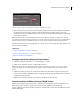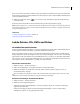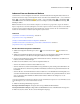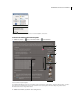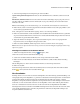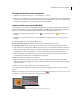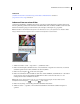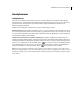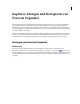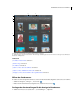Operation Manual
50VERWENDEN VON PHOTOSHOP ELEMENTS 7
Siehe auch
„Erstellen und Zuordnen von Stichwort-Tags auf der Basis von Ordnernamen“ auf Seite 80
„Importieren von Foto-Tags“ auf Seite 36
Laden von Fotos aus einem Video
Sie können aus Digitalvideos Standbilder importieren, sofern diese in einem Dateiformat gespeichert sind, das mit
Photoshop Elements geöffnet werden kann (ASF, AVI, MPEG, MPG, M1V und WMV). Die Bilder werden unter dem
Namen der Videodatei, gefolgt von einer Nummer (z. B. Videoclip01, Videoclip02 usw.) gespeichert.
Hinweis: Installieren Sie Standard-Videosoftware in der aktuellsten Version (z. B. QuickTime oder Windows Media
Player), damit Sie Fotos aus möglichst vielen verschiedenen Videoformaten erstellen können.
Laden von Standbildern aus einem Videoclip.
1 Wählen Sie im Editor „Datei“ > „Importieren“ > „Standbild aus Video“.
2 Klicken Sie im Dialogfeld „Standbild aus Video“ auf „Durchsuchen“, navigieren Sie zu dem Video, aus dem die
Standbilder geladen werden sollen, und klicken Sie dann auf „Öffnen“.
3 Klicken Sie auf „Abspielen“ , um das Video abzuspielen.
4 Klicken Sie zum Erfassen eines Standbilds aus dem Video auf die Schaltfläche „Standbild erfassen“ oder drücken
Sie die Leertaste, wenn das Videobild auf dem Bildschirm zu sehen ist. Sie können das Video vor- oder
zurückspulen, um weitere Standbilder zu erfassen.
Hinweis: Bei einigen Videoformaten ist das Vor- bzw. Zurückspulen nicht möglich. In diesen Fällen sind die
Schaltflächen zum Zurückspulen und Vorspulen nicht verfügbar.
5 Klicken Sie auf „Fertig“, wenn Sie alle gewünschten Standbilder erfasst haben.
6 Wählen Sie „Datei“ > „Speichern“, um die einzelnen Standbilder in einem Ordner auf Ihrem Computer zu
speichern.